Как сохранить электронное письмо в формате PDF на любом устройстве — Setapp
Даже со всеми сегодняшними мессенджерами, наводнившими наши каналы связи, электронная почта остается самой важной частью нашей профессиональной жизни. Где еще вы могли бы получать все информационные бюллетени, счета, напоминания календаря, квитанции, учетные данные и многое другое?
С таким большим количеством информации, передаваемой по электронной почте, неизбежно, что вам нужно будет сохранить часть ее для дальнейшего использования — и загрузка электронной почты в формате PDF — лучший способ сделать это.
Когда вы сохраняете электронную почту в формате PDF, она становится мгновенно доступной на всех платформах, независимо от того, используете ли вы браузер, Mac, Windows, Android или iOS. PDF-файлы универсальны и отображают содержимое в том виде, в котором оно было изначально создано.
✕
Итак, как преобразовать электронную почту в PDF-файл на каждой платформе масштабируемым и простым способом? Давайте рассмотрим ваши варианты.
Как сохранить электронное письмо в формате PDF
Когда вы ищете, как преобразовать электронную почту в PDF, вы, как правило, найдете два способа сделать это. Некоторые приложения, такие как собственный почтовый клиент Mac, предлагают специальную опцию для экспорта электронной почты в формате PDF. Но большинство других, будь то на настольном компьютере, мобильном телефоне или в Интернете, дают вам возможность сохранять электронную почту в формате PDF при попытке распечатать ее.
Как загрузить электронное письмо в формате PDF на Mac
Если вы используете Mac, скорее всего, вы обрабатываете свою электронную почту через приложение Mail по умолчанию, Gmail или Outlook в Интернете.
Чтобы сохранить электронное письмо в формате PDF в приложении «Почта», вы можете открыть любое электронное письмо, а затем выбрать «Файл» ➙ «Экспортировать как PDF» и «Сохранить».
Кроме того, Файл ➙ Печать также является опцией (⌘ + P) и дает вам больше контроля над дизайном файла. Когда все настройки будут правильными, просто выберите «Сохранить как PDF» в раскрывающемся списке.
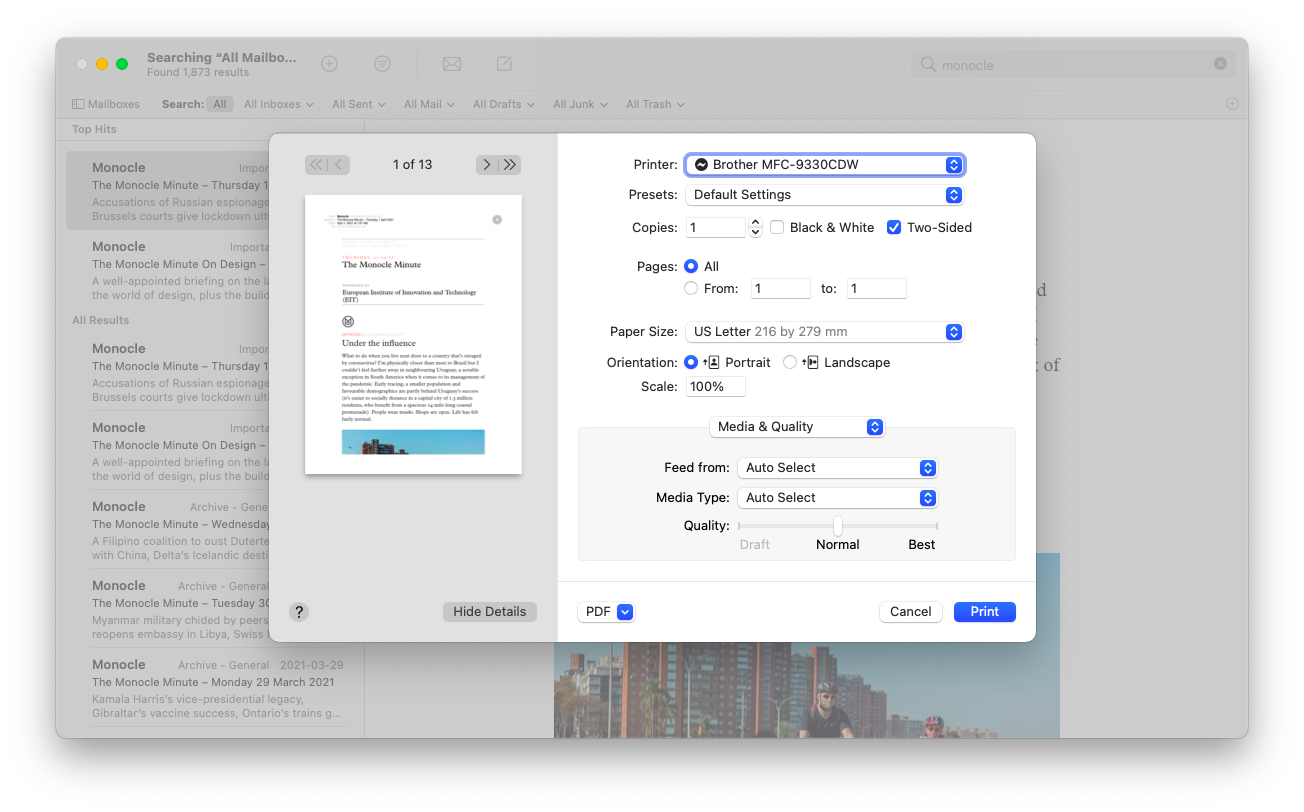
Когда вы ищете, как сохранить электронную почту в формате PDF, Gmail предлагает вам аналогичные варианты. Просто откройте любое электронное письмо и найдите значок печати в правом верхнем углу. После этого в раскрывающемся списке выберите Сохранить как PDF.
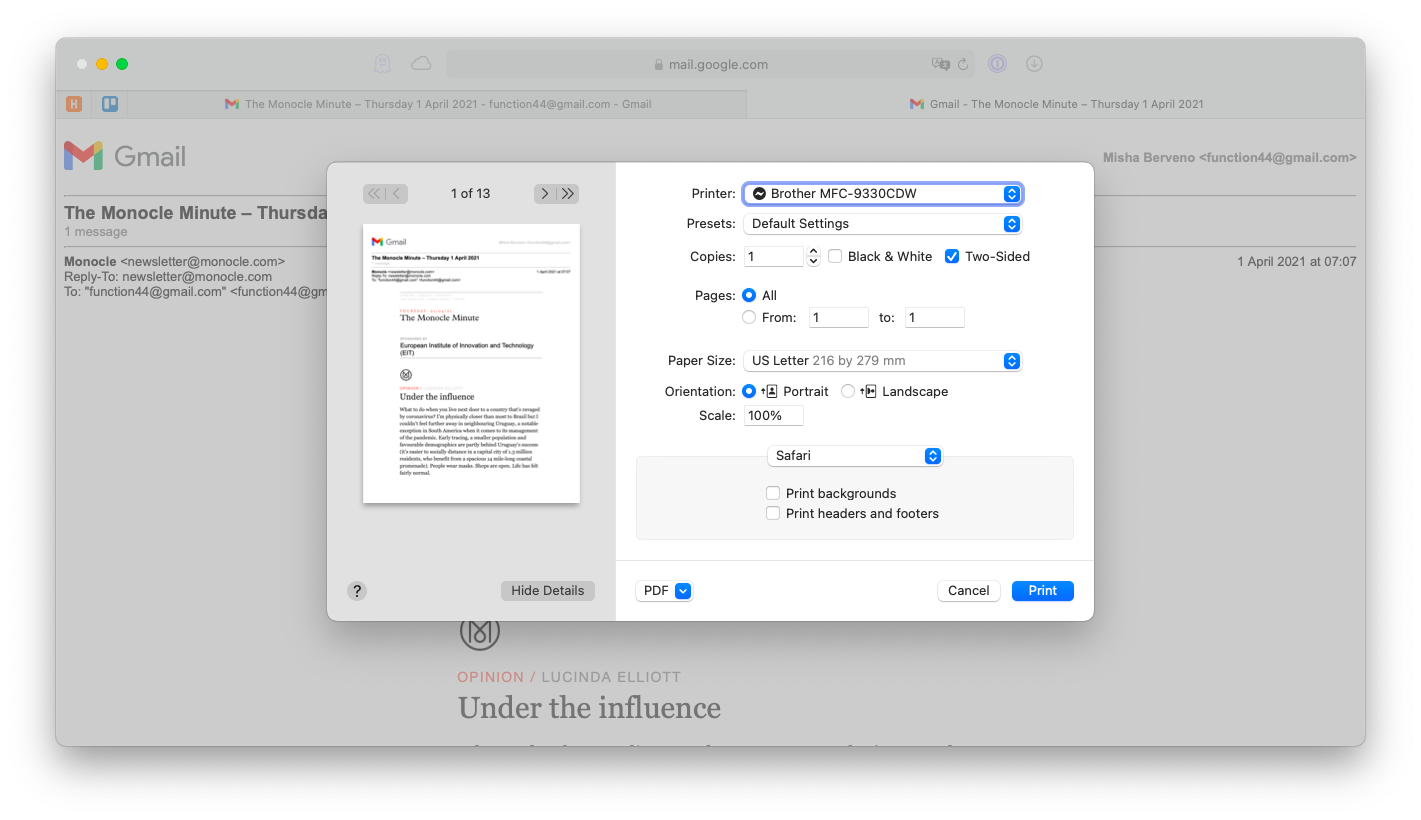
Наконец, возможность сохранения электронной почты Outlook в формате PDF несколько более скрыта. Чтобы получить к нему доступ, вам нужно щелкнуть трехточечное меню над электронной почтой и выбрать «Печать». Затем повторите ту же последовательность, что описана выше.
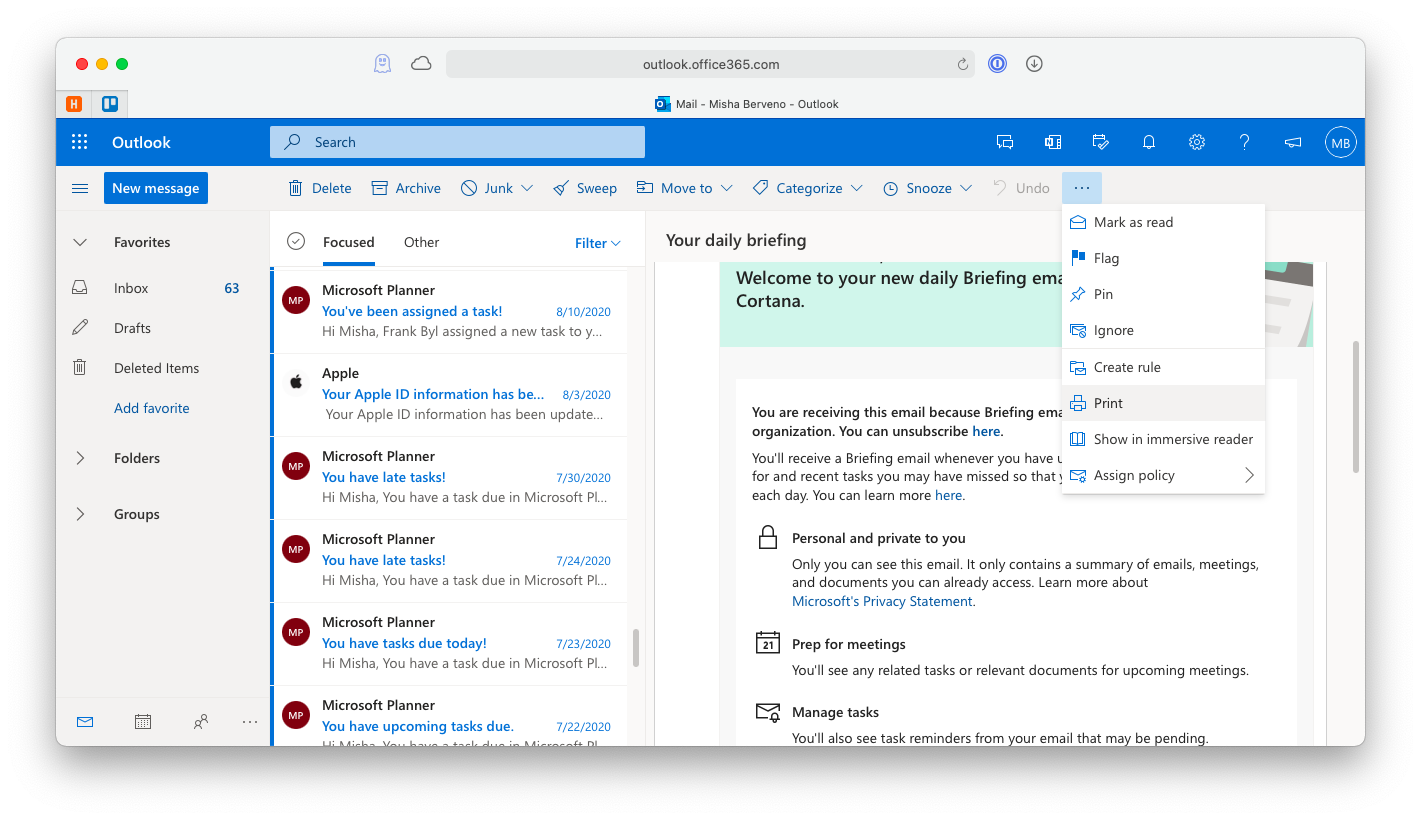
Одна особенность, которая является общей для всех основных почтовых клиентов на Mac, заключается в том, сколько дополнительной информации содержит распечатка любого электронного письма. Кроме того, если вы сохраните PDF-файлы электронной почты, чтобы поделиться ими позже, может быть полезно также отредактировать некоторые личные данные. Как ты это делаешь?
✕
Nitro PDF Pro на сегодняшний день является лучшим приложением для редактирования PDF для Mac. Он позволяет легко подписывать документы, перемещать, удалять и объединять страницы PDF, редактировать и редактировать информацию и многое другое. Это приложение также особенно ценно, когда вы хотите снова использовать текст электронной почты, благодаря его мощной функции OCR (оптическое распознавание символов) и встроенному экспорту в другие текстовые редакторы, такие как Microsoft Word.
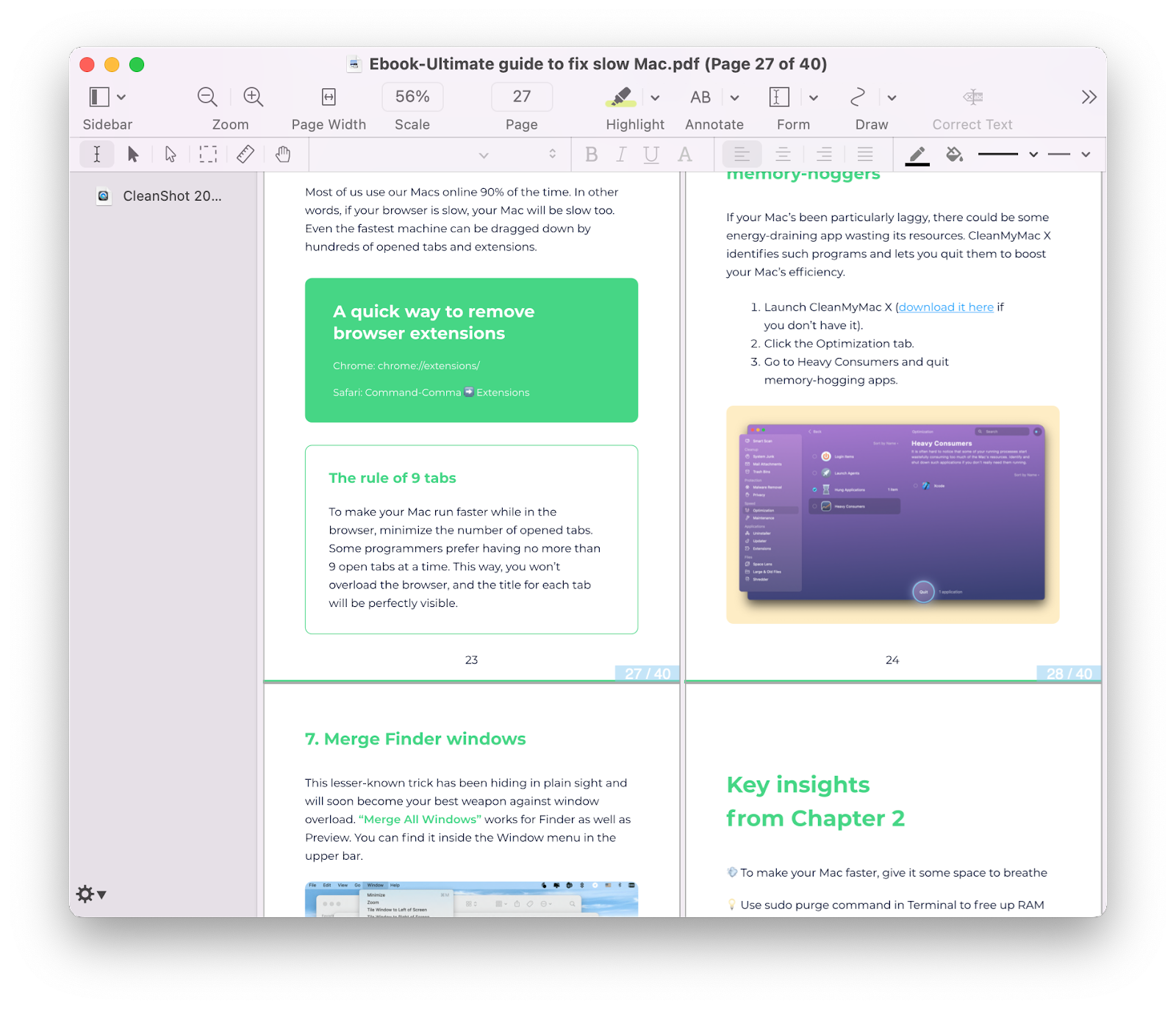
✕ Удалить баннер приложения
Некоторые информационные бюллетени и документы, отправляемые по электронной почте, могут быть довольно длинными, особенно если вы тематически объединяете много электронных писем. Поскольку функции поиска по умолчанию в большинстве программ для просмотра PDF-файлов довольно ограничены, как впоследствии эффективно найти какую-либо конкретную информацию?
PDF Search — это специализированный инструмент, оптимизированный для быстрого поиска в файлах PDF, будь то две или 200 страниц. Это приложение не только находит точные совпадения, но и использует искусственный интеллект для проверки связанных терминов, различных комбинаций фраз и орфографических ошибок. Более того, PDF Search представляет ранжированные результаты, ставя на первое место наиболее релевантные вашему поиску.
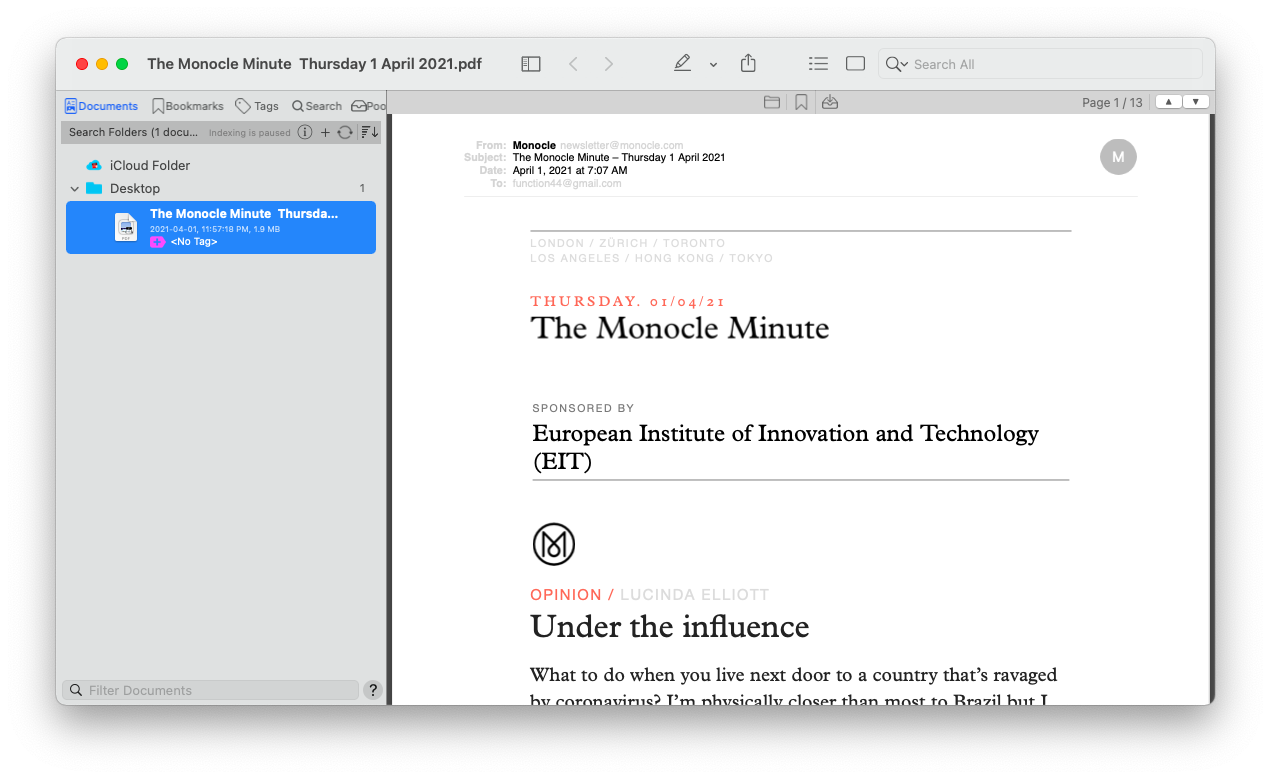
✕ Удалить баннер приложения
Другая проблема, которая часто возникает при сохранении электронной почты в формате PDF, заключается в том, что размер полученного PDF-файла становится слишком большим для эффективной загрузки и обработки. Чтобы противостоять этому, вам нужно использовать оптимизатор PDF.
PDF Squeezer уменьшает размер любого файла PDF одним щелчком мыши. Просто перетащите один или несколько PDF-файлов в окно, выберите уровень сжатия, и приложение начнет работать. Изменения качества всегда останутся минимальными, и вы даже сможете сравнить результаты с оригиналами. Если вы регулярно сжимаете PDF-файлы, PDF Squeezer сэкономит вам много места — и он также работает с файлами, защищенными паролем.
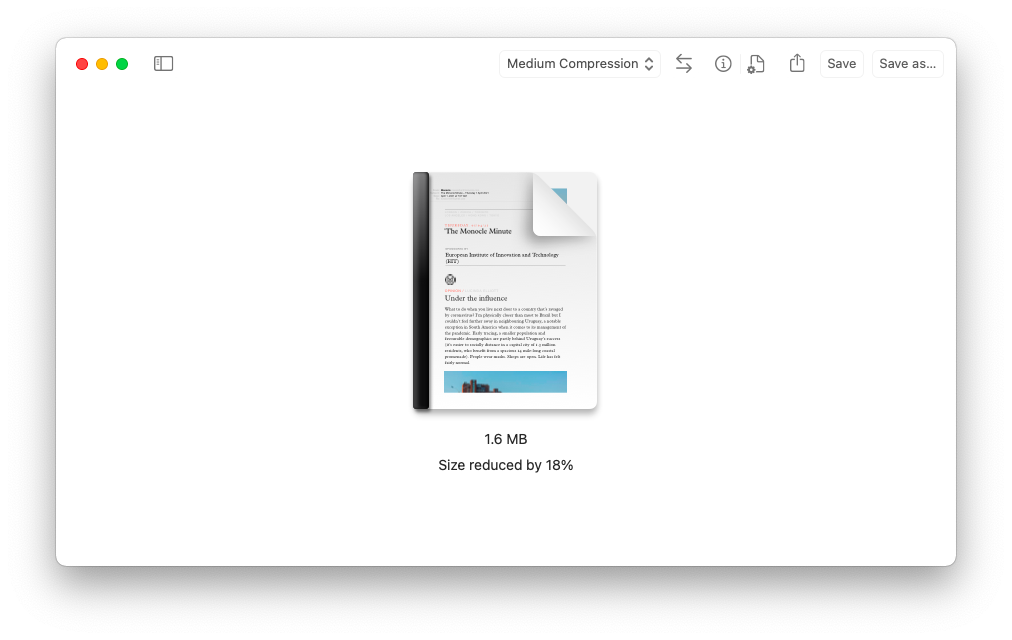
✕ Удалить баннер приложения
Как превратить электронное письмо в PDF на iPhone и iPad
Помимо Mac, многие могут задаться вопросом, как загрузить электронную почту в формате PDF на iPhone и iPad. Сделать это не сложно, но есть хитрость:
- В почтовом приложении откройте электронное письмо, которое хотите сохранить в формате PDF.
- Коснитесь значка ответа
- Прокрутите вниз и выберите «Печать».
- Слегка увеличьте письмо пальцами
- Коснитесь значка «Поделиться» в правом верхнем углу.
- Выберите, где вы хотите скачать PDF
Поскольку хранить PDF-файлы на iPhone или iPad не очень практично, вам обычно требуется решение, которое сделает перенос PDF-файлов с iPhone на Mac беспрепятственным. И это AnyTrans для iOS.
AnyTrans для iOS — это полноценный универсальный менеджер для iPhone и iPad. Это приложение позволяет загружать любые файлы с любого из ваших устройств, сохранять резервные копии, управлять музыкой, транслировать видео онлайн, менять рингтоны, настраивать iCloud и многое другое.
Чтобы переместить PDF-файл с iPhone на Mac:
- Запустите AnyTrans для iOS
- Подключите ваш iPhone через USB
- Выберите Диспетчер устройств
- Перетащите файл PDF на свой Mac
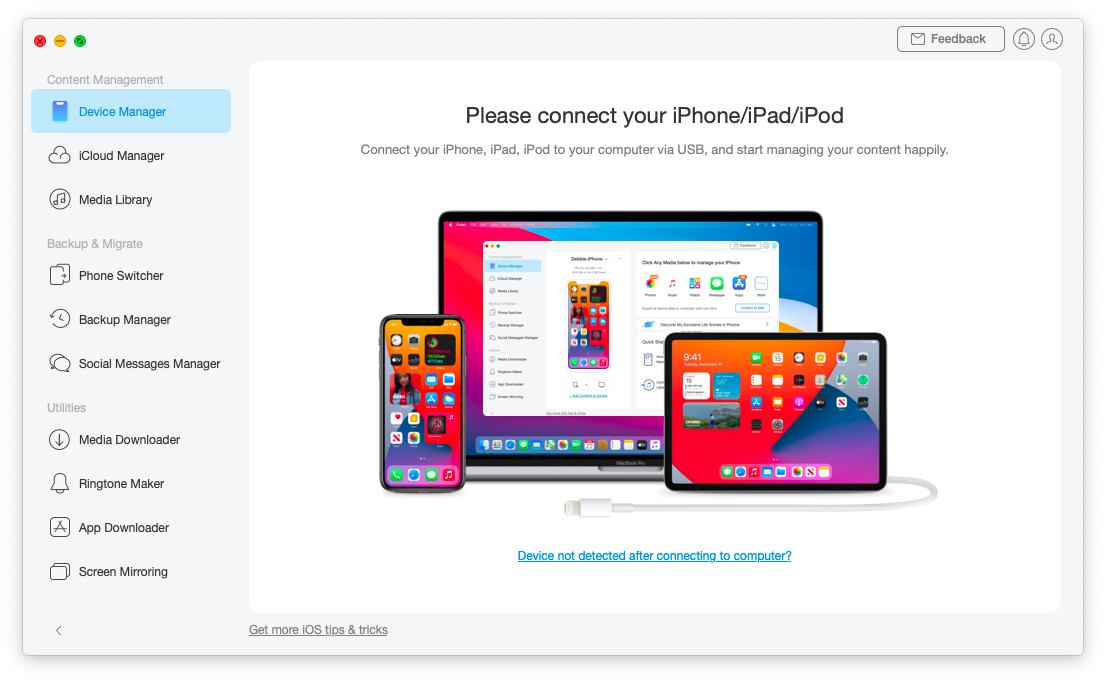
✕ Удалить баннер приложения
Как сохранить электронное письмо в формате PDF на Android
Большинство почтовых приложений на Android обычно позволяют конвертировать электронную почту в PDF. В зависимости от того, какое именно приложение вы выберете, возможность сделать это будет скрыта за трехточечным меню или значком ответа. Затем вы можете выбрать «Сохранить как PDF» и настроить другие параметры.
Однако, как и в случае с iOS, с Android вам также понадобится надежное решение для переноса ваших PDF-файлов на Mac. Не ищите ничего, кроме AnyDroid.
AnyDroid — родственное приложение AnyTrans для iOS, созданное с той же функциональностью и простотой использования. Вы можете легко передавать файлы между устройствами, даже через Wi-Fi, управлять резервными копиями, сохранять загрузки, переходить на новый телефон и т. д.
Процесс остается в основном таким же: подключите свое устройство Android к AnyDroid через Wi-Fi и перетащите файлы с помощью функций диспетчера устройств.
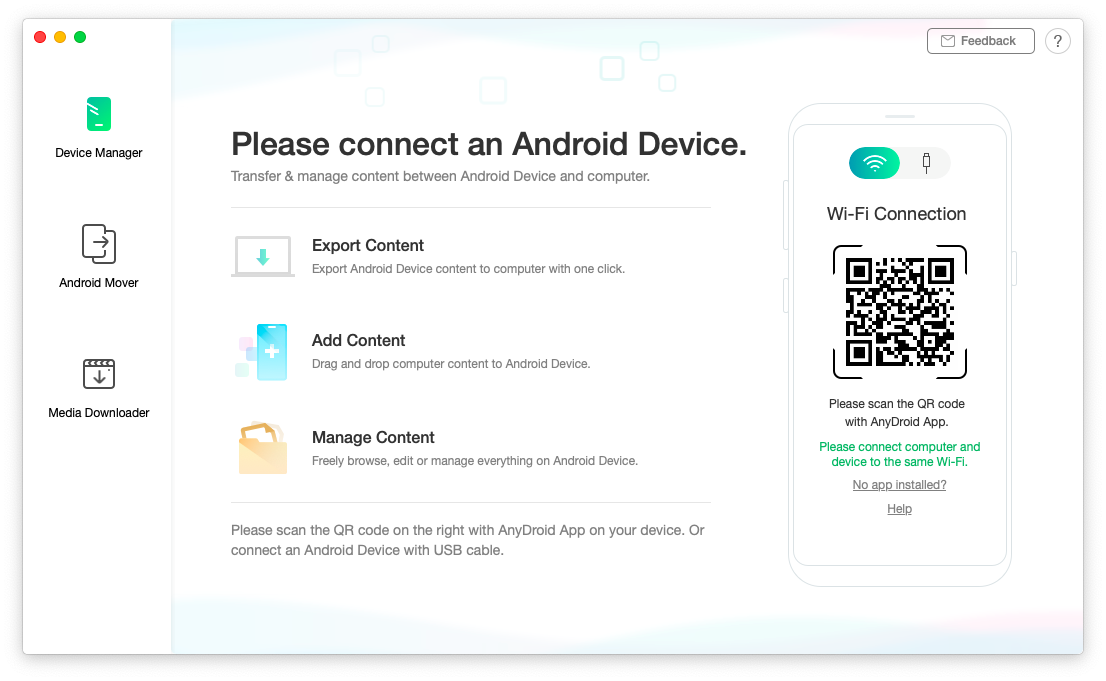
✕ Удалить баннер приложения
Как видите, загрузить электронную почту в формате PDF совсем не проблема, независимо от того, используете ли вы Mac, iPhone, iPad или Android — просто следуйте приведенным выше инструкциям. Что вам определенно нужно, так это набор мощных инструментов, максимально упрощающих управление PDF-файлами. Так что взгляните на Nitro PDF Pro для редактирования, PDF Search для поиска вещей с помощью ИИ, PDF Squeezer для сжатия файлов и AnyTrans для iOS, а также AnyDroid для управления передачей на iOS и Android соответственно.
Лучше всего то, что Nitro PDF Pro, PDF Search, PDF Squeezer, AnyTrans для iOS и AnyDroid доступны вам абсолютно бесплатно в течение семи дней через пробную версию Setapp, платформы с более чем 230 полезными приложениями для Mac и iPhone для повседневных задач. Попробуйте каждое приложение Setapp сегодня бесплатно и повысьте свою производительность в кратчайшие сроки.






